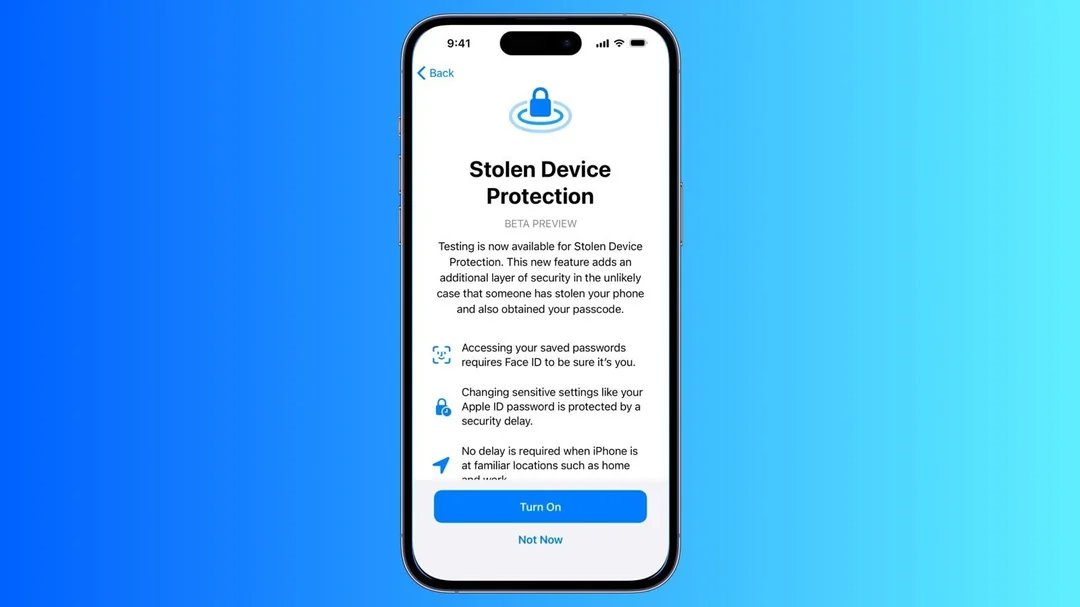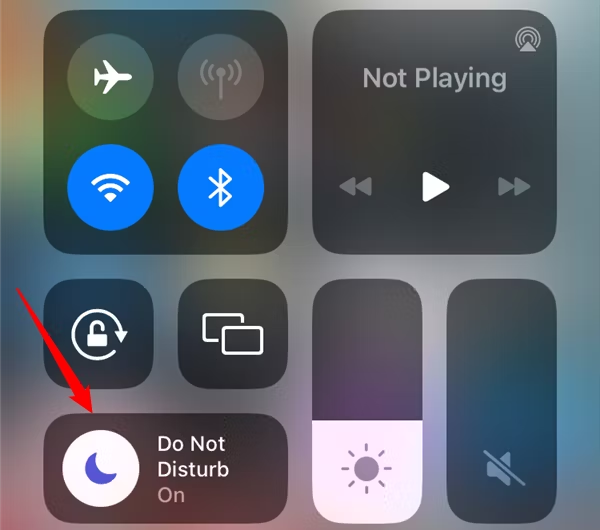Comment déverrouiller un iPad quand on a oublié le code ? (Sans ordinateur)
 Théodore Rodin
Théodore Rodin- Updated on 2024-05-24 to Déverrouiller iPhone
Suite a un oubli de mot de passe, nombreux sont les utilisateurs d’IOS qui se retrouve dans une situation délicate et qui cherchent à savoir comment déverrouiller un iPad quand on a oublié le code.
Et pourtant, avec l’évolution de la technologie et la mise en place de nouveaux outils et logiciels, il est désormais très facile de débloquer soi-même son iPad même sans ordinateur, et ce en quelques secondes. Plus besoin donc d’aller le retourner en boutique chez votre fabricant.À travers ce guide complet, retrouvez 6 meilleures astuces et méthodes pour déverrouiller un iPad quand on a oublié le code que ce soit sur iPad 9,10, iPad Pro ou tout autre version.
- Partie 1 : Comment déverrouiller un iPad quand on a oublié le code? (Sans ordinateur)
- Méthode 1 : Attendez que l'appareil efface automatiquement (Apple ID)
- Méthode 2 : Déverrouiller le code oublié sur iPad à l'aide d'iCloud
- Méthode 3 : Déverrouillez votre iPad avec Siri sans mot de passe
- Partie 2 : Comment débloquer iPad code oublié ? (Avec ordinateur)
- Méthode 4: UltFone iPhone Unlock - Déverrouiller iPad code oublié en 1 clic !
- Méthode 5: Restaurer le code iPad oublié via iTunes
- Méthode 6: Utiliser le mode de récupération pour débloquer iPad sans code
- Partie 3 : Tableau récapitulatif des différentes méthodes
- Partie 4 : FAQ sur le verrouillage de l'iPad
Partie 1 : Comment déverrouiller une tablette Samsung sans le mot de passe? (code oublié/perdu)
1re solution : Attendez que l'appareil efface automatiquement (Apple ID)
Pour des raisons de sécurité, lorsque vous saisissez plusieurs fois un code incorrect sur votre appareil, votre iPad se verrouille automatiquement. C’est en effet une fonctionnalité que Apple a intégrée et qui permet d’effacer votre iPad après un certain nombre de tentatives infructueuses. Cela vous permet notamment de réinitialiser votre tablette via votre Apple ID.
Bien que délicate, cette option peut s’avérer être salvateur dans certains cas désespérants. Et pour ce faire, vous devriez au préalable procéder comme suit :
Étape 1 : Laissez votre iPad se verrouiller après plusieurs tentatives de saisie du code incorrect (généralement après 10 essais non valides).
Étape 2 : Un message s’affichera et indiquera que votre appareil est automatiquement désactivé. Attendez que l'option "Effacer l'iPad" s'affiche.
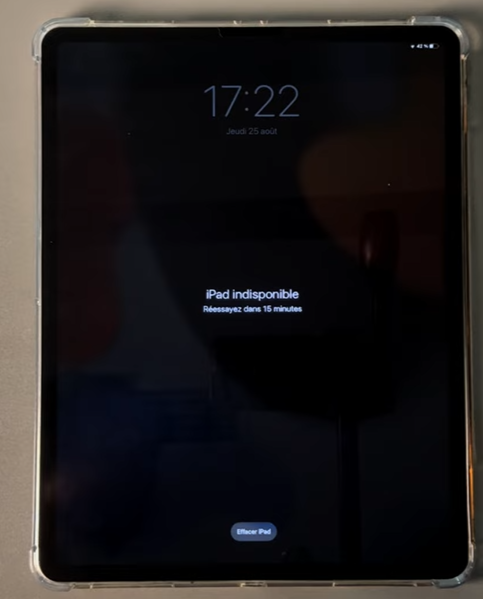
Étape 3 : Une fois que vous tombez sur cette interface, cliquez sur "Effacer l'iPad" tout en bas de l’écran et suivez les instructions pour réinitialiser votre appareil en utilisant vos identifiants Apple ID. Cette action effacera toutes les données de votre iPad, mais si vous avez effectué une sauvegarde via iCloud ou iTunes, vous pourrez restaurer vos données après la réinitialisation.
Avant d'utiliser cette méthode, assurez-vous d'avoir une sauvegarde récente de votre iPad pour éviter la perte de données importantes.
2e solution : Déverrouiller le code oublié sur iPad à l'aide d'iCloud
Si vous le désirer, vous pouvez également déverrouiller votre iPad grâce à l’iCloud, et ceci au moyen d’un autre appareil Apple a disposition. Vous pouvez donc vous servir de votre iPhone ou de celui d’un ami pour effectuer ce déblocage.Pour réaliser une telle opération, voici les étapes clés à suivre :
Étape 1 : Commencer par vous connecter avec vos identifiants Apple via un autre appareil Apple (ici en l’occurrence un iPhone). Ensuite, accéder à iCloud avec le même appareil
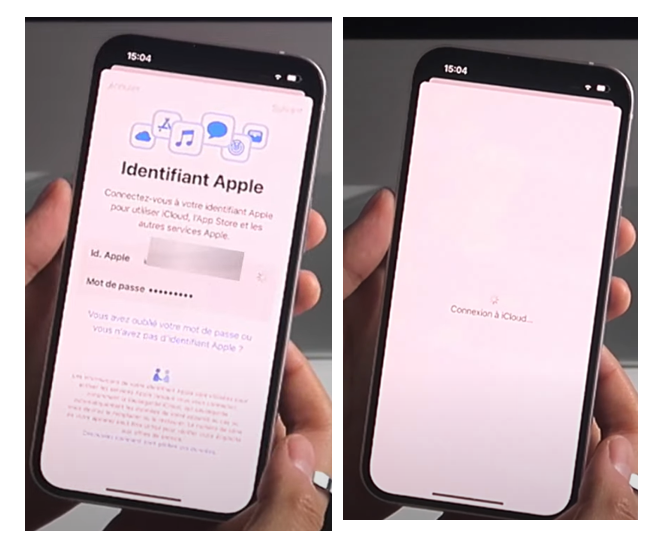
Étape 2 : Une fois la connexion réussie, ouvrez l’application ‘’Localiser’’ et Rechercher votre iPad bloqué
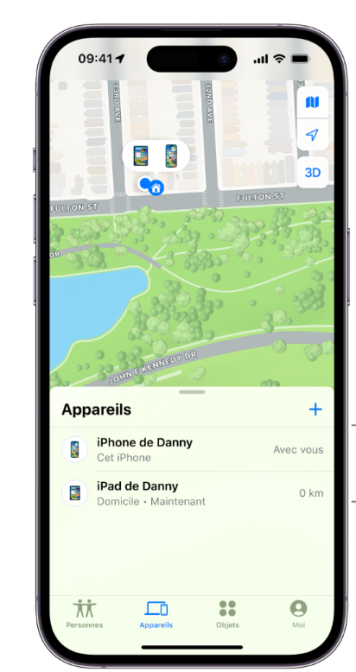
Étape 3 : Cliquez maintenant sur ‘’Effacer cet appareil’’. Vous devriez alors ressaisir les identifiants de votre compte Apple pour valider l’effacement.
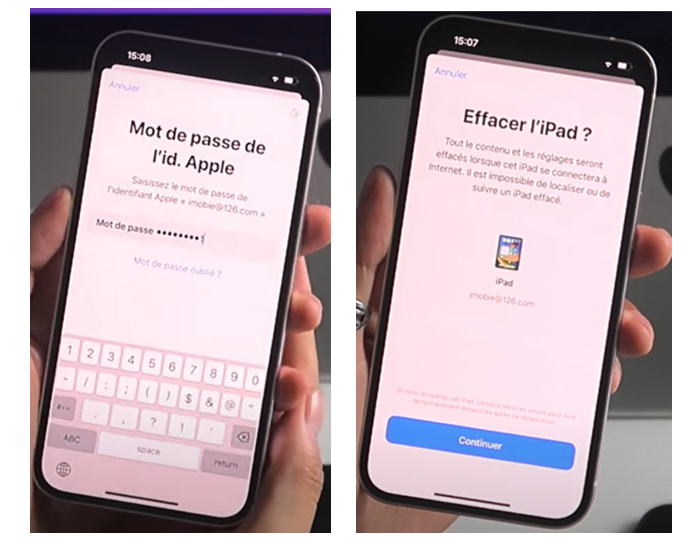
Et le tout est joué ! Votre iPad sera ainsi débloqué et vous pouvez à nouveau l’utiliser après avoir pris le soin de changer votre code de verrouillage.
Encore une fois, il importe de noter que cette méthode effacera toutes les données de votre iPad. Cependant, si vous avez réalisé des sauvegardes régulières via iCloud ou iTunes, vous pourrez restaurer toutes vos informations après la réinitialisation.
3e Solution : Déverrouillez votre iPad avec Siri sans mot de passe
En dehors des 02 précédentes méthodes, il est aussi pratique d’utiliser Siri pour déverrouiller iPad sans code et sans ordinateur. Voici décrit ci-dessous, la démarche a suivre :
1. Commencez par activer Siri : Dites "Hey Siri" ou maintenez le bouton Home (ou le bouton latéral sur les modèles sans bouton Home) pour activer Siri.
2. Demander l'heure à Siri : Demandez à Siri "Quelle heure est-il ?" ou une commande similaire pour ouvrir l'écran de l'horloge.
3. Accéder à l'horloge : Touchez l'horloge lorsque Siri vous la montre.
4. Utiliser la fonctionnalité de l'horloge : Essayez d'ajouter un autre fuseau horaire, ce qui peut vous amener à l'écran d'accueil sans saisir le code.
Bien que cette astuce permette de restaurer votre iPad sans risque de perte de données, il importe de souligner qu’il ne constitue pas une méthode officielle, mais représente plutôt une faille technique.
Il peut ne donc pas marché a tous les coups et ne s’applique qu’aux appareils fonctionnant sous iOS 8.0 à iOS 10.1.
Partie 2 : Comment débloquer iPad code oublié ? (Avec ordinateur)
Si vous disposez d’un ordinateur sous la main ou que les 03 premières méthodes n’ont pas l’air de fonctionner pour vous, vous pouvez toujours essayer les trois prochaines astuces qui peuvent être très efficaces pour réinitialiser un iPad code oublié.
4e Solution : UltFone iPhone Unlock - Déverrouiller iPad code oublié en 1 clic !
Parmi les méthodes les plus efficaces présentées dans ce guide, l’utilisation de UltFone iPhone Unlock est probablement l’une des astuces les plus efficaces pour palier rapidement et surement a un problème de code oublié sur iPad.En effet, UltFone iPhone Unlock est un outil logiciel simple d’utilisation et facile à installer qui permet en un clin d’œil de bypasser le verrouillage de votre iPad. Pour l’utiliser, voici les étapes a suivre :
- Étape 1 Télécharger UltFone iPhone Unlock
Commencez par télécharger et par installer l’outil UltFone sur votre ordinateur.
Essai Gratuit Pour PC Téléchargement sécurisé Essai Gratuit Pour Mac Téléchargement sécurisé ACHETER MAINTENANT ACHETER MAINTENANT - Étape 2Connecter l'iPad
Utilisez un câble pour connecter votre iPad à l'ordinateur

- Étape 3 Lancez le logiciel UltFone sur votre ordinateur
Ouvrez l’outil UltFone et sélectionnez l’option ‘’déverrouiller l’écran verrouiller’’. Suivez ensuite les quelques instructions simples du logiciel pour déverrouiller votre iPad.

- Étape 4 Finalisez la configuration et débloquez votre iPad
Après deux manipulations simple et ultra rapides (mise en mode récupération et téléchargement d’un firmware), votre iPad est totalement réinitialisé et refait peau neuve pour une nouvelle utilisation.

5e Solution : Restaurer le code iPad oublié via iTunes
La méthode de déverrouillage via l’iTunes est aussi l’un des plus connus pour débloquer un iPad lorsque vous avez oublié votre code. Voici comment ça marche :
Étape 1 : Utilisez un câble pour connecter votre iPad à votre ordinateur sur lequel iTunes est déjà installé.
Étape 2 : Mettez ensuite votre iPad en mode de récupération (si vous ne savez pas comment vous y prendre, nous avons détaillé ce point dans la 6e et dernière méthode plus bas dans cet article)
Étape 3 : À ce stade, rendez-vous sur iTunes sur votre ordinateur et cliquer sur ‘’restaurer’’ puis sur ‘’restaurer et mettre a jour’’. Saisissez enfin vos identifiants Apple et validez l’opération de réinitialisation.
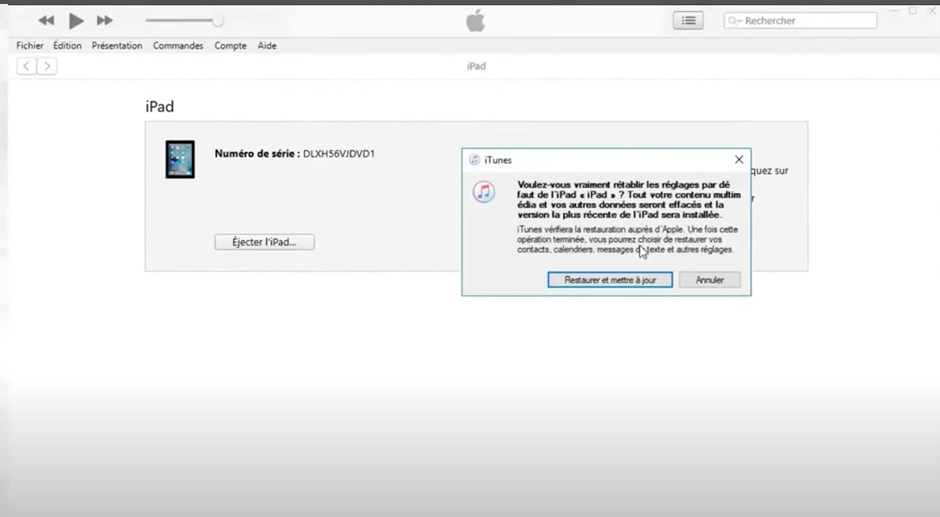
6e Méthode : Utiliser le mode de récupération pour débloquer iPad sans code
Le mode de récupération encore appelé mode iTunes est un mode de secours qui permet d’effectuer facilement les opérations de réinitialisation sur votre iPad bloqué. C’est un mode indispensable pour appliquer par exemple le déverrouillage grâce a la méthode iTunes présentée dans la précédente méthode.L’activation de ce mode de récupération dépend en général de la version de votre iPad. Voici globalement la manière de vous y prendre :
Étape 1 : Avant tout, commencez par identifier le bouton nécessaire à maintenir enfoncé pour la prochaine étape :
- Pour les modèles d’iPad sans bouton principal, utilisez le bouton supérieur.
- Pour les modèles d’iPad avec un bouton principal, utilisez ce dernier.
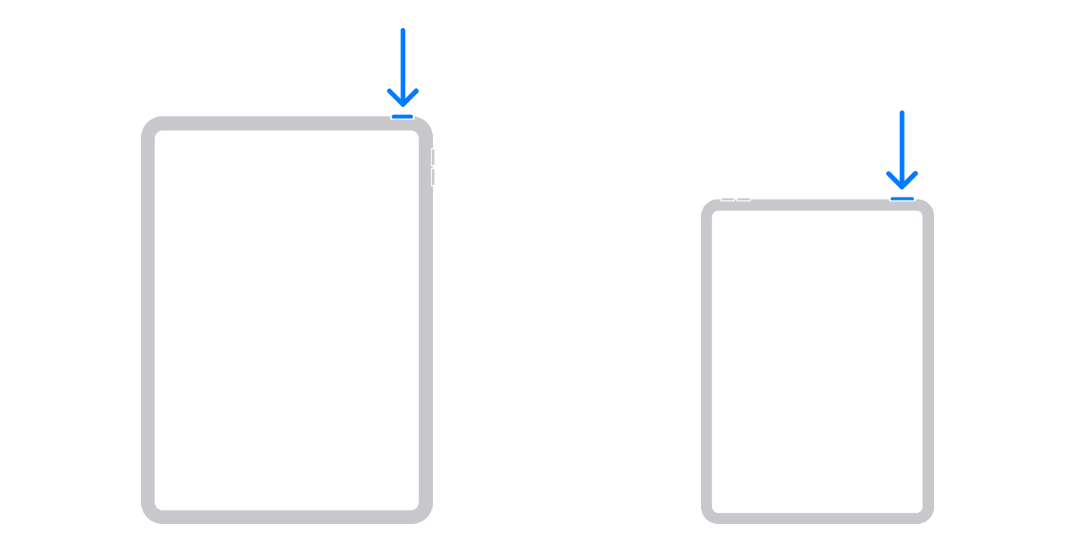

Étape 2 : Appuyez maintenant sur le bouton correspondant à votre iPad et maintenez-le enfoncé tout en vous assurant d’avoir préalablement bien connecté votre tablette à votre ordinateur.
Étape 3 : Maintenez le bouton enfoncé jusqu'à ce que l’écran du mode de récupération apparaisse sur votre iPad, puis relâchez-le.
Si l’écran du code d’accès s’affiche, éteignez votre iPad et recommencez le processus.
Tableau récapitulatif des différentes méthodes
| Méthode | Réinitialisation | Facilité | Temps | Nécessité d'un ordinateur | Identifiant Apple |
|---|---|---|---|---|---|
| Effacement automatique | Oui | Moyenne | Court | Non | Oui |
| iCloud | Oui | Facile | Court | Non | Oui |
| Siri | Non | Difficile | Court | Non | Non |
| UltFone iPhone Unlock | Oui | Facile | Court | Oui | Non |
| iTunes | Oui | Moyenne | Long | Oui | Oui |
| Mode de récupération | Oui | Difficile | Long | Oui | Oui |
FAQ sur le verrouillage de l'iPad
1.Comment remettre à zéro un iPad bloqué ?
Pour remettre a zéro ou réinitialiser votre iPad bloqué, vous pouvez utiliser le mode de récupération et le restaurer via l’iTunes au moyen d’un ordinateur. Vous pouvez aussi utiliser des logiciels efficaces comme UltFone Unlock.
2.Comment redémarrer un iPad désactivé ?
Pour forcer le redémarrage d’un iPad désactivé, vous pouvez vous maintenir appuyé sur le bouton d’allumage ainsi que le bouton home ou sur les modèles récents, utiliser le bouton supérieur.
3.Comment enlever le code de verrouillage de l'iPad ?
Si vous connaissez le code de verrouillage de votre iPad et souhaitez le changer, suivez ces étapes simples:
1.Ouvrez les "Réglages" sur votre iPad.
2.Accédez à "Face ID et code" (ou "Touch ID et code").
3.Saisissez votre code actuel.
4.Choisissez "Changer le code" et entrez le nouveau code, puis confirmez.
Conclusion
Pour conclure, notons que l’oubli de votre code sur une tablette Apple n’est pas pour autant une fin en soi. Comme nous l’avons détaillé dans cet article, il existe de nombreux moyens pour contourner ce blocage et permettant de déverrouiller un iPad quand on a oublié le code.
Vous pouvez explorer les différentes méthodes proposées tout au long de ce guide pour voir ce qui marche le mieux pour vous. Si toutefois, vous souhaitez opter directement pour un outil sur et entièrement efficace, nous vous recommandons UltFone iPhone Unlock qui est l’un des meilleurs logiciels pour déverrouiller un iPad sans mot de passe et sans itunes.


 Théodore Rodin
Théodore Rodin